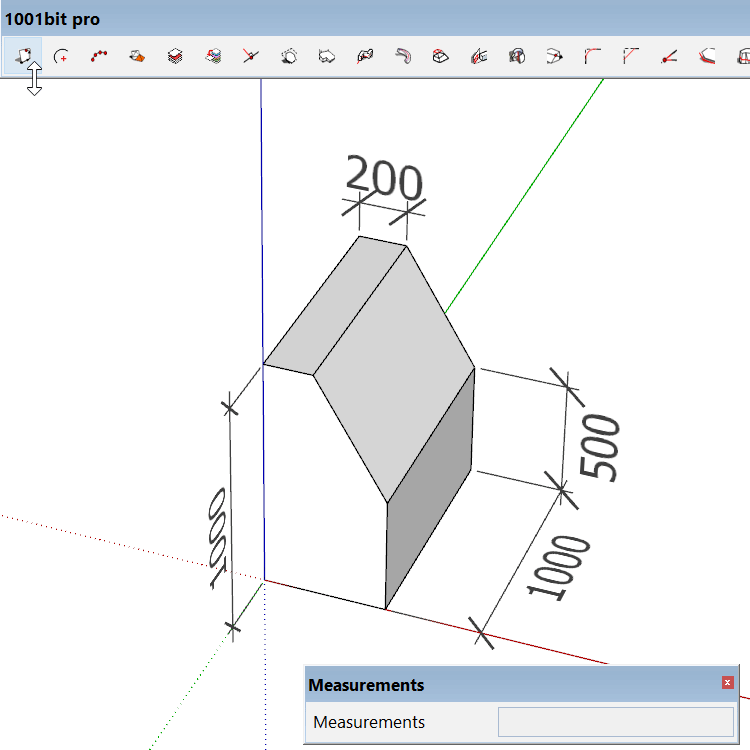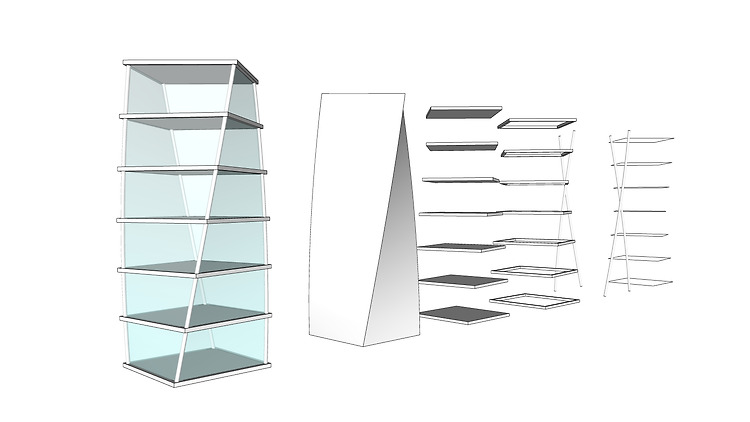안녕하세요 YD입니다. 이번 시간에는 1001bit pro 루비에 대해서 설명 드리려고 합니다. 워낙 많은 툴이 있어서 언제 끝날지 모르겠으나 하나씩 차근 차근 해보려고 합니다. 프로 버전봐 프리버전이 있습니다. 8-9개 정도 더 추가된거 외에는 똑같으니 sketchucation.com에서 다운 받아서 설치하면 됩니다. ▲ 1. 좌표를 이용해서 기준점을 찍어 주는 툴입니다. 아이콘 선택 - 면 선택 - 원점 선택 - 이동 하고자 하는 축(x, 혹은y) 방향으로 값 입력 - 이동 하고자 하는 축(y, 혹은x) 방향으로 값 입력 - Enter... ▲ 줄자 도구에도 비슷한 기능이 있으나 선 위에서만 가능합니다. 꼭지점을 찍고 방향을 잡고 값 입력하면 포인트가 생기나 선의 꼭지점이 아닌 선 위에서 작업을 하면..